Sạc pin laptop Dell mới: Bí kíp cho dân công nghệ
Chào các bạn, có phải các bạn vừa "tậu" một em laptop Dell mới toanh và đang "lăn tăn" không biết sạc pin thế nào cho "chuẩn bài"?
Bài viết này cung cấp hướng dẫn toàn diện về cách sạc pin laptop Dell mới mua, bao gồm giải thích về pin Li-ion, nguyên tắc hoạt động và các yếu tố ảnh hưởng đến tuổi thọ pin. Người đọc sẽ được hướng dẫn cách sạc pin đúng cách, bí quyết sạc pin hàng ngày và các biện pháp bảo vệ pin hiệu quả.
Ngoài ra, bài viết cũng cung cấp thông tin về cách kiểm tra độ chai pin và chính sách bảo hành, giúp người đọc xử lý các vấn đề liên quan đến pin một cách nhanh chóng và hiệu quả.
1. Pin Li-ion: "Trái tim" của laptop Dell
Hầu hết laptop Dell hiện nay đều sử dụng pin Li-ion (Lithium-ion). Vậy pin Li-ion là gì và "hoạt động" ra sao?
Cấu tạo: Pin Li-ion có cấu tạo khá "phức tạp" nhưng các bạn chỉ cần "nắm" những thành phần chính sau:
Cực dương: Thường được làm từ các hợp chất chứa Lithium (như LiCoO2).
Cực âm: Thường được làm từ than chì (graphite).
Chất điện phân: Là "môi trường" giúp các ion Lithium di chuyển qua lại giữa cực dương và cực âm.
Màng ngăn: Giúp "cách ly" cực dương và cực âm, tránh "chập mạch".
Nguyên lý hoạt động:
Khi sạc: Các ion Lithium "di chuyển" từ cực dương sang cực âm, "tích trữ" năng lượng.
Khi xả (sử dụng): Các ion Lithium "di chuyển" ngược lại từ cực âm sang cực dương, "giải phóng" năng lượng, tạo ra dòng điện cung cấp cho laptop hoạt động.
Pin Li-ion có nhiều "ưu điểm" vượt trội so với các loại pin trước đây như:
Nhẹ: Giúp laptop "gọn nhẹ" hơn.
Dung lượng cao: Cho thời gian sử dụng lâu hơn.
Tuổi thọ tương đối dài: Có thể sạc/xả nhiều lần trước khi "chai".

Pin Li-ion có nhiều "ưu điểm" vượt trội so với các loại pin trước đây
Các Yếu Tố Ảnh Hưởng Đến Tuổi Thọ Pin
"Tuổi thọ" pin là "mối quan tâm" hàng đầu của người dùng laptop. Vậy những yếu tố nào "ảnh hưởng" đến "tuổi thọ" pin?
Chu kỳ sạc: Mỗi lần sạc/xả pin được tính là một chu kỳ. Pin Li-ion có số chu kỳ sạc/xả nhất định, thường từ 300-500 chu kỳ. Sạc/xả càng nhiều, pin càng nhanh "già".
Nhiệt độ: Nhiệt độ cao là "kẻ thù" của pin. Nhiệt độ quá cao (trên 35°C) sẽ làm pin nhanh "chai" hơn.
Cách sử dụng:
Sạc pin khi pin còn quá thấp (dưới 10%): Sẽ làm pin "mệt mỏi" và nhanh "hỏng" hơn.
Vừa sạc vừa dùng liên tục: Sẽ làm pin nóng lên và giảm "tuổi thọ".
Sạc không chính hãng: Sạc "dỏm" không đảm bảo chất lượng, có thể gây "chập cháy", "hỏng" pin và thậm chí là "hỏng" cả laptop.
Hiểu rõ về pin Li-ion và các yếu tố ảnh hưởng đến "tuổi thọ" pin sẽ giúp các bạn "sử dụng" và "bảo quản" pin laptop Dell một cách "thông minh" hơn.
2. Hướng dẫn sạc pin laptop Dell mới mua đúng cách
2.1 Sạc đầy pin trong lần sử dụng đầu tiên
Nhiều bạn vẫn "rỉ tai" nhau rằng laptop mới mua phải sạc 8 tiếng liên tục trong 3 lần đầu. Tuy nhiên, với công nghệ pin Li-ion hiện nay, điều này không còn cần thiết nữa. Các bạn chỉ cần:
Cắm sạc vào laptop.
Chờ cho đến khi pin đầy 100% (thường có đèn báo hoặc biểu tượng trên màn hình).
Thế là xong! Không cần phải "canh" 8 tiếng hay "lo lắng" gì cả. Pin Li-ion trên laptop Dell đã được cải tiến rất nhiều, có thể tự động ngắt khi đầy và không bị ảnh hưởng bởi việc sạc quá lâu.

Với công nghệ pin Li-ion hiện nay, bạn chỉ cần cắm sạc đầy trong lần sạc đầu tiên
2.2 Sử dụng bộ sạc chính hãng đi kèm
Đây là "nguyên tắc vàng" mà các bạn cần "khắc cốt ghi tâm". Tại sao ư?
Đảm bảo chất lượng: Sạc chínhhãng được thiết kế "tương thích" hoàn toàn với laptop Dell, cung cấp dòng điện "ổn định" và "an toàn".
An toàn: Sạc chính hãng có các mạch bảo vệ, giúp "ngăn ngừa" các sự cố như quá dòng, quá áp, quá nhiệt,...
Tương thích: Sạc chính hãng đảm bảo "giao tiếp" tốt với pin và hệ thống quản lý pin của laptop, giúp tối ưu hóa quá trình sạc.
Ngược lại, sạc "dỏm", không rõ nguồn gốc có thể gây ra những "hậu quả" khôn lường:
Cháy nổ: Sạc "dỏm" không có các mạch bảo vệ, dễ gây ra chập cháy, nguy hiểm cho cả người dùng và thiết bị.
Hỏng pin: Dòng điện không ổn định từ sạc "dỏm" có thể làm pin nhanh "chai", thậm chí là "chết" pin.
Hỏng máy: Sạc "dỏm" có thể gây hư hỏng các linh kiện khác trong laptop, như mainboard, chip,...
Vì vậy, hãy luôn sử dụng sạc chính hãng đi kèm với laptop Dell, hoặc mua sạc chính hãng tại các cửa hàng uy tín.
2.3 Cài đặt và sử dụng Dell Power Manager
Dell Power Manager là "trợ thủ đắc lực" giúp các bạn "quản lý" pin laptop Dell một cách "hiệu quả". Phần mềm này cho phép các bạn:
Theo dõi tình trạng pin: Xem dung lượng pin, số chu kỳ sạc, nhiệt độ pin,...
Chọn chế độ sạc:
Adaptive (Thích ứng): Tự động điều chỉnh quá trình sạc dựa trên thói quen sử dụng của bạn.
Standard (Tiêu chuẩn): Sạc pin ở tốc độ bình thường.
ExpressCharge (Sạc nhanh): Sạc pin nhanh hơn, nhưng có thể làm pin nóng hơn.
Primarily AC Use (Chủ yếu dùng nguồn AC): Giúp kéo dài tuổi thọ pin nếu bạn thường xuyên cắm sạc.
Custom (Tùy chỉnh): Cho phép bạn tự thiết lập mức pin bắt đầu sạc và ngừng sạc.
Tùy chỉnh thông báo: Nhận thông báo khi pin yếu, pin đầy, hoặc có vấn đề về pin.
Để tải và cài đặt Dell Power Manager, các bạn có thể truy cập trang web hỗ trợ của Dell và tìm kiếm theo model laptop của mình.
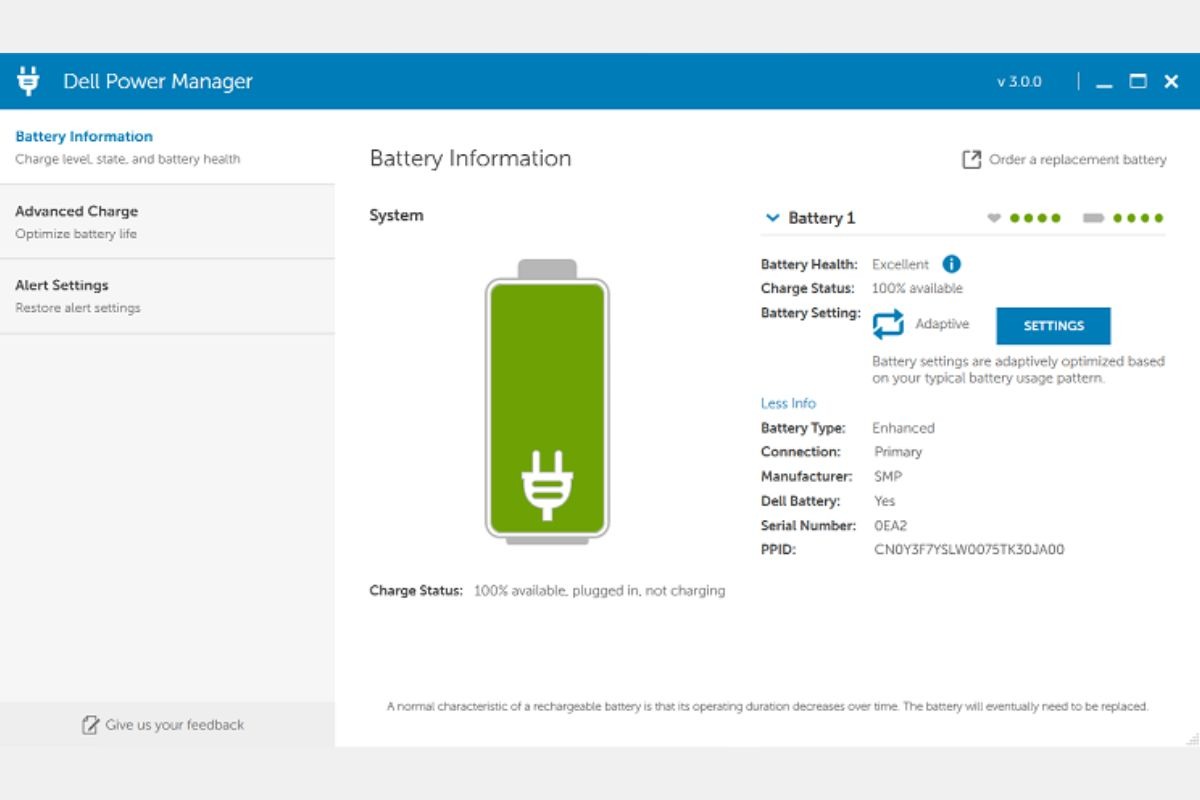
Dell Power Manager là "trợ thủ đắc lực" giúp các bạn "quản lý" pin laptop Dell một cách "hiệu quả"
3. Cách sạc pin laptop Dell hàng ngày để kéo dài tuổi thọ
"Bí kíp" sạc pin laptop Dell mới mua đã "nằm gọn" trong tay, vậy còn sạc pin hàng ngày thì sao? Đừng lo, mình sẽ tiếp tục "bật mí" những mẹo sạc pin "chuẩn không cần chỉnh" để "kéo dài tuổi thọ" cho "người bạn đồng hành" của các bạn.
3.1 Khi nào nên sạc pin?
Đây là câu hỏi mà rất nhiều bạn "thắc mắc". Liệu có nên đợi pin "cạn kiệt" rồi mới sạc, hay cứ "thoải mái" cắm sạc bất cứ khi nào?
Không nên để pin quá thấp: Pin Li-ion "không thích" bị "bỏ đói". Việc để pin thường xuyên xuống dưới 10% sẽ khiến pin "xuống sức" nhanh hơn.
Không cần sạc đầy 100% mỗi lần: Sạc đầy 100% liên tục cũng không tốt cho pin. Các chuyên gia khuyên rằng nên giữ mức pin trong khoảng 20-80% là "lý tưởng" nhất.
Vậy nên sạc khi nào? Tốt nhất là nên sạc khi pin còn khoảng 20-30%. Khi pin đạt 80%, các bạn có thể rút sạc ra.
3.2 Có nên vừa sạc vừa dùng laptop Dell?
Đây lại là một câu hỏi "kinh điển" khác. Câu trả lời là: "Tùy trường hợp".
Laptop Dell có công nghệ quản lý pin tốt: Việc vừa sạc vừa dùng không gây hại cho pin. Khi pin đầy, laptop sẽ tự động chuyển sang sử dụng nguồn điện trực tiếp từ sạc, không "đụng chạm" gì đến pin nữa.
Tuy nhiên, nên hạn chế nếu laptop quá nóng: Khi vừa sạc vừa dùng, đặc biệt là khi chạy các tác vụ nặng (chơi game, đồ họa,...), laptop sẽ nóng lên. Nhiệt độ cao là "kẻ thù" của pin, nên nếu thấy laptop quá nóng, hãy rút sạc ra và để máy "nghỉ ngơi".
Trường hợp nên vừa sạc vừa dùng: Khi cần sử dụng laptop liên tục trong thời gian dài, hoặc khi cần hiệu năng cao nhất (ví dụ: chơi game, render video,...).
Trường hợp không nên vừa sạc vừa dùng: Khi laptop đang quá nóng, hoặc khi bạn không cần sử dụng laptop trong thời gian dài.

Không nên vừa sạc vừa dùng khi laptop đang quá nóng
3.3 Sạc pin laptop Dell qua đêm có sao không?
"Sạc pin qua đêm" là thói quen của rất nhiều người, nhưng liệu có "an toàn" cho pin laptop Dell?
Laptop Dell hiện đại có chế độ tự ngắt: Khi pin đầy, laptop sẽ tự động ngừng sạc, nên việc sạc qua đêm không gây "cháy nổ" hay "hỏng" pin ngay lập tức.
Tuy nhiên, vẫn có một số rủi ro nhỏ:
Tăng nhiệt độ: Dù không sạc nữa, nhưng laptop vẫn có thể nóng lên một chút do các linh kiện bên trong vẫn hoạt động.
Giảm tuổi thọ pin một chút: Việc duy trì pin ở mức 100% trong thời gian dài có thể làm giảm "tuổi thọ" pin một chút, dù không đáng kể.
Lời khuyên: Nếu có thể, hãy rút sạc khi pin đầy. Nếu không, cũng không cần quá "lo lắng", nhưng hãy cố gắng hạn chế sạc qua đêm thường xuyên.
3.4 Cách cắm sạc đúng cách
Nghe có vẻ "đơn giản", nhưng cắm sạc đúng cách cũng là một "bí kíp" nhỏ để "bảo vệ" pin và laptop của bạn:
Cắm adapter vào ổ điện trước: Điều này giúp tránh hiện tượng "sốc điện" khi cắm trực tiếp vào laptop.
Cắm đầu sạc vào laptop: Sau khi adapter đã được cắm vào ổ điện, bạn mới cắm đầu sạc vào laptop.
4. Mẹo bảo quản và tối ưu hóa pin laptop Dell
"Chăm sóc" pin laptop Dell không chỉ dừng lại ở việc sạc pin. Dưới đây là một số mẹo "bảo quản" và "tối ưu hóa" pin mà các bạn nên "bỏ túi":
4.1 Vệ sinh laptop định kỳ
Bụi bẩn là "kẻ thù" của mọi thiết bị điện tử, và laptop cũng không ngoại lệ. Bụi bẩn bám vào khe tản nhiệt, quạt,... sẽ làm giảm khả năng tản nhiệt của laptop, khiến máy nóng lên và ảnh hưởng đến pin.
Vệ sinh khe tản nhiệt, quạt: Sử dụng cọ mềm hoặc bình xịt khí nén để loại bỏ bụi bẩn.
Vệ sinh màn hình, bàn phím: Sử dụng khăn mềm và dung dịch vệ sinh chuyên dụng.
Tần suất vệ sinh: Tùy thuộc vào môi trường sử dụng, nhưng nên vệ sinh laptop ít nhất 1-2 tháng một lần.
4.2 Giữ laptop ở nhiệt độ mát mẻ
Như đã "nhắc đi nhắc lại", nhiệt độ cao là "kẻ thù" của pin. Vì vậy, hãy cố gắng giữ laptop ở nhiệt độ mát mẻ:
Tránh ánh nắng trực tiếp: Không để laptop dưới ánh nắng mặt trời quá lâu.
Không để laptop trên chăn, đệm,...: Sẽ làm cản trở quá trình tản nhiệt của máy.
Sử dụng đế tản nhiệt: Nếu thường xuyên sử dụng laptop trong thời gian dài, hoặc chạy các tác vụ nặng, hãy cân nhắc sử dụng đế tản nhiệt để giúp máy mát hơn.

Nếu thường xuyên sử dụng laptop trong thời gian dài, hoặc chạy các tác vụ nặng, hãy cân nhắc sử dụng đế tản nhiệt
4.3 Sử dụng chế độ tiết kiệm pin khi cần thiết
Khi không cần sử dụng laptop với hiệu năng cao nhất, hãy bật chế độ tiết kiệm pin để kéo dài thời gian sử dụng pin:
Windows: Vào Settings > System > Battery, bật Battery saver.
Dell Power Manager: Chọn chế độ Battery Extender.
Chế độ tiết kiệm pin sẽ giảm độ sáng màn hình, tắt các ứng dụng chạy ngầm không cần thiết,... để giúp tiết kiệm pin.
4.4 Kiểm tra độ chai pin định kỳ
Việc kiểm tra độ chai pin định kỳ sẽ giúp bạn "nắm bắt" được tình trạng pin và có kế hoạch "chăm sóc" phù hợp:
Cách 1 (Windows):
Mở Command Prompt (tìm kiếm "cmd" trong menu Start).
Nhập lệnh:
powercfg /batteryreportMở file battery-report.html (thường nằm trong thư mục C:\Users[Tên người dùng]).
Xem thông số Design Capacity (dung lượng pin ban đầu) và Full Charge Capacity (dung lượng pin hiện tại). Độ chai pin = (Design Capacity - Full Charge Capacity) / Design Capacity * 100%.
Cách 2 (Dell Power Manager): Mở phần mềm và xem thông tin về pin.
4.4 Cập nhật phần mềm và driver
Việc cập nhật phần mềm và driver không chỉ giúp laptop hoạt động "mượt mà" hơn mà còn có thể cải thiện hiệu suất pin:
Windows Update: Thường xuyên kiểm tra và cài đặt các bản cập nhật Windows mới nhất.
Dell Support: Truy cập trang web hỗ trợ của Dell và tải về các bản cập nhật driver mới nhất cho laptop của bạn.
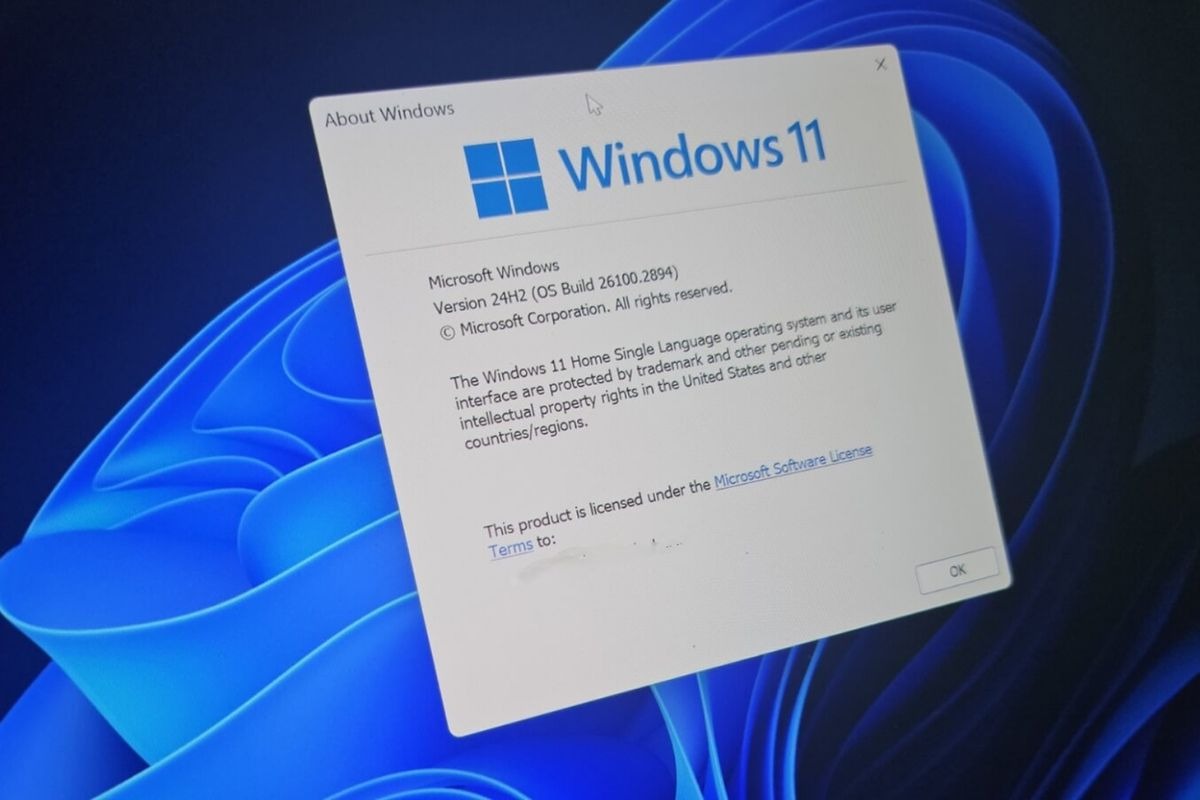
Thường xuyên kiểm tra và cài đặt các bản cập nhật Windows mới nhất
4.5 Chính sách bảo hành pin laptop Dell
"Lỡ" pin laptop Dell của các bạn gặp "sự cố", đừng quá "hoang mang"! Hãy "bình tĩnh" tìm hiểu về chính sách bảo hành pin của Dell để "bảo vệ" quyền lợi của mình.
Thời gian bảo hành: Thời gian bảo hành pin laptop Dell thường là 1 năm, tính từ ngày mua máy. Tuy nhiên, thời gian bảo hành có thể khác nhau tùy theo model máy và khu vực.
Điều kiện bảo hành:
Pin còn trong thời gian bảo hành.
Pin bị lỗi do nhà sản xuất (ví dụ: pin không sạc được, pin sụt nhanh,...).
Pin không bị hư hỏng do người dùng (ví dụ: pin bị rơi vỡ, pin bị vào nước,...).
Các trường hợp không được bảo hành:
Pin đã hết thời gian bảo hành.
Pin bị hư hỏng do người dùng (như đã nêu ở trên).
Pin bị chai do quá trình sử dụng (đây là hiện tượng tự nhiên, không phải lỗi).
Địa điểm bảo hành:
Các trung tâm bảo hành ủy quyền của Dell.
Các cửa hàng bán lẻ được Dell ủy quyền.
Để biết thông tin chi tiết về chính sách bảo hành pin laptop Dell, các bạn có thể truy cập trang web hỗ trợ của Dell hoặc liên hệ với bộ phận chăm sóc khách hàng của Dell.
5. Các câu hỏi liên quan
Trong quá trình "chăm sóc" pin laptop Dell, chắc hẳn các bạn sẽ có những "thắc mắc" cần được "giải đáp". Dưới đây là một số câu hỏi thường gặp:
5.1 Dấu hiệu nhận biết pin laptop Dell bị chai?
Thời gian sử dụng pin ngắn hơn đáng kể so với lúc mới mua.
Pin sạc không đầy 100%, hoặc sạc rất nhanh đầy nhưng cũng rất nhanh hết.
Laptop báo pin ảo, hiển thị phần trăm pin không chính xác.
Laptop tự động tắt nguồn khi pin vẫn còn.

Laptop báo pin ảo, hiển thị phần trăm pin không chính xác là dấu hiệu laptop bị chai pin
5.2 Khi nào cần thay pin laptop Dell?
Khi pin bị chai quá nặng, không còn đáp ứng được nhu cầu sử dụng.
Khi pin bị phồng, biến dạng.
Khi pin không sạc được, hoặc laptop không nhận pin.
Xem thêm:
Vậy là chúng ta đã cùng nhau "khám phá" tất tần tật bí kíp sạc pin và "bảo vệ" pin laptop Dell rồi đấy! Hy vọng những thông tin này sẽ giúp các bạn "tự tin" hơn trong việc "chăm sóc" "người bạn đồng hành" của mình.
Việc sạc pin đúng cách không chỉ giúp kéo dài "tuổi thọ" pin mà còn giúp laptop hoạt động "ổn định" và "hiệu quả" hơn. Đừng quên "áp dụng" những mẹo nhỏ mà mình đã chia sẻ để pin laptop Dell của các bạn luôn "khỏe mạnh" nhé!
Nếu có bất kỳ "thắc mắc" nào khác, đừng ngần ngại để lại bình luận bên dưới, mình sẽ cố gắng "giải đáp" trong thời gian sớm nhất. Chúc các bạn có những trải nghiệm tuyệt vời cùng chiếc laptop Dell của mình!









